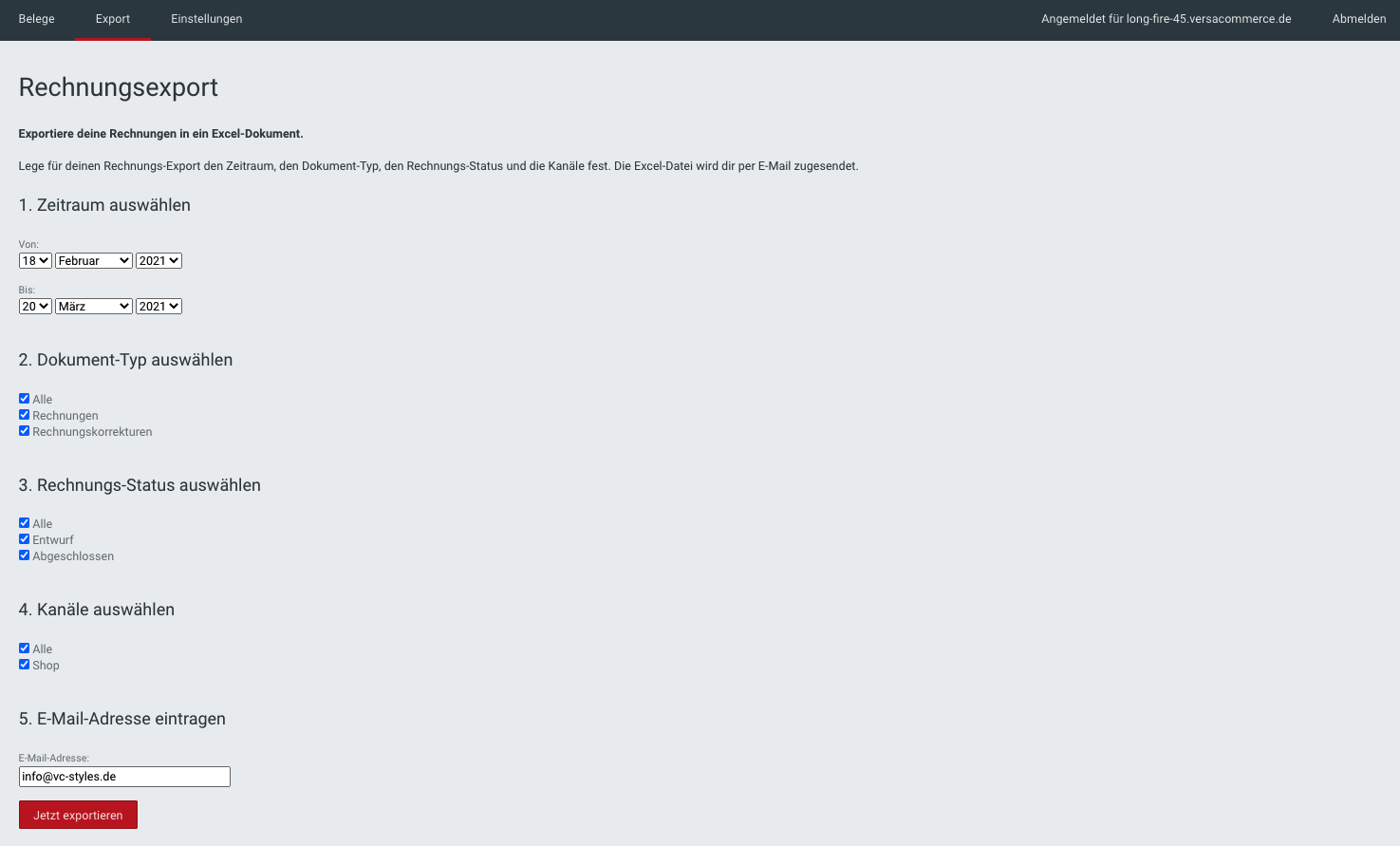Rechnungen erstellen: Belegdrucker
Mit dem Belegdrucker erstellst du automatisch Rechnungen und kannst diese auch direkt an deine Kunden versenden lassen.
Abschnitte der Bedienung:
Installation der App
Firmendaten eintragen
Nummernkreis festlegen
E-Mail einrichten
Layout anpassen
Übersicht
Entwürfe bearbeiten
Rechnungen bearbeiten
Neue Rechnung erstellen
Beleg-Export
Einstellungen öffnen
- Gehe zu Einstellungen > Apps.
- Klicke auf das 3-Punkte-Menü neben Belegdrucker.
- Wähle Einstellungen und passe die gewünschten Optionen an.
Installation der App
Mit der App Belegdrucker erstellst und versendest du automatisch Rechnungen.
- Wenn die App bereits installiert ist, klicke auf Einstellungen, um die App einzurichten.
- Wenn die App nicht installiert ist, gehe in den App Store und installiere sie.
Belegerstellung für Bestellungen
Du kannst Rechnungen automatisch per E-Mail an deine Kunden senden, basierend auf dem Status der Bestellung (neu, bezahlt, packen, versendet).
Exportoptionen:
- Einzeln als PDF: Ideal für individuelle Rechnungen.
- Gesammelt als Excel-Datensatz: Praktisch für die Buchhaltung und Übersicht.
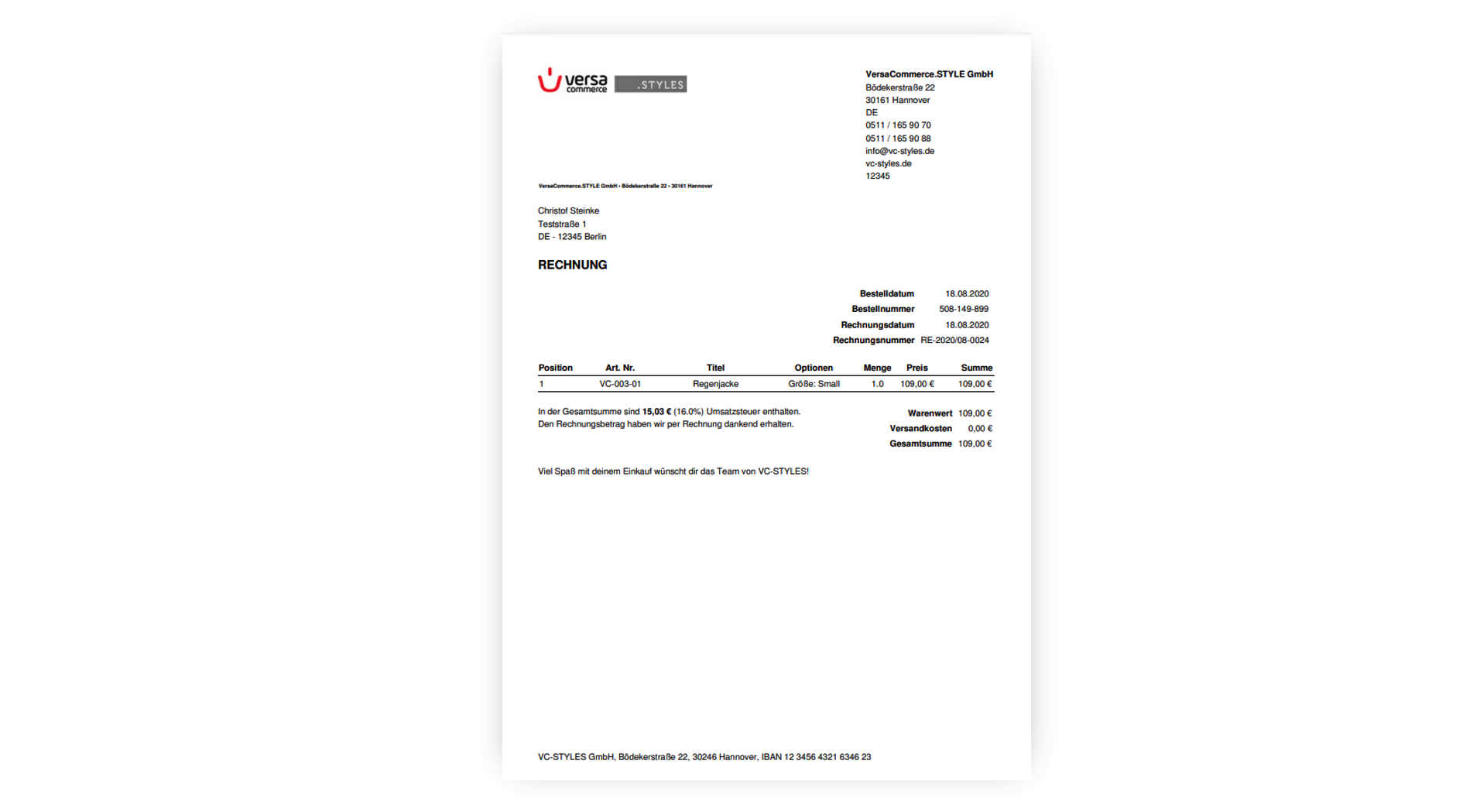
Firmendaten eintragen
Trage die Firmendaten so ein, wie sie auf deinen Rechnungen angezeigt werden sollen.
Trage hier deine Firmendaten ein, die auf den Rechnungen angezeigt werden sollen. Dazu gehören:
- Firmenname
- Adresse
- Kontaktinformationen (E-Mail, Telefon)
- Umsatzsteuer-Identifikationsnummer
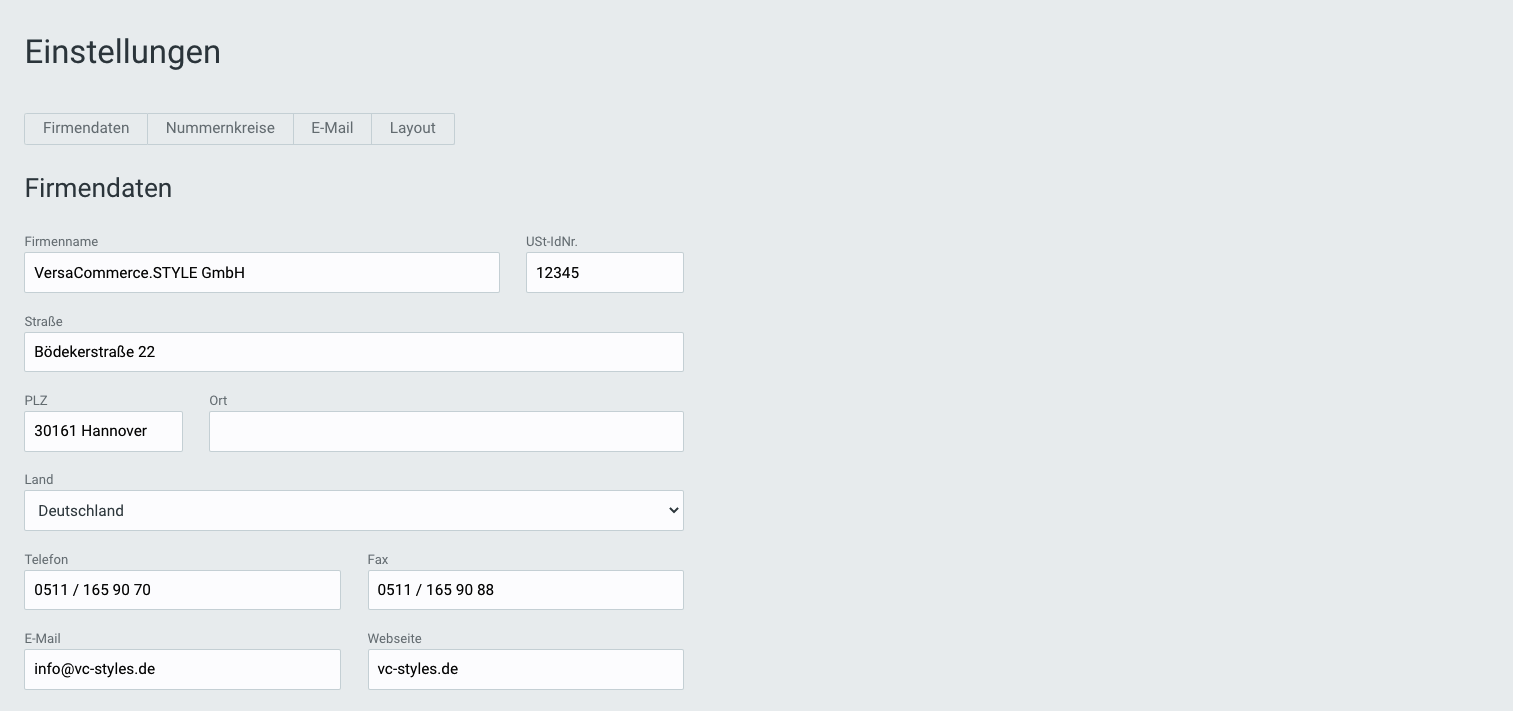
Automatische Fertigstellung und Versand
Lege fest, bei welchem Status der Bestellbearbeitung die Rechnung als abgeschlossen gilt. Abgeschlossene Rechnungen können nicht mehr geändert werden.
Automatischer Versand:
- Aktivieren: Setze den Haken, um Rechnungen nach Abschluss automatisch per E-Mail zu versenden.
- Deaktivieren: Rechnungen müssen manuell versendet werden.

Nummernkreis festlegen
Lege den Nummernkreis für deine Rechnungen fest und beachte, dass du die Formelfelder nicht veränderst.
Stelle die Nummerierung deiner Rechnungen ein. Optionen umfassen:
- Startnummer: Definiere die Anfangsnummer für deine Rechnungen.
- Präfix/Suffix: Füge dem Rechnungsnummernkreis Präfixe oder Suffixe hinzu (z.B. „2024-“).
- Automatische Inkrementierung: Die Nummern werden automatisch um eins erhöht.
Wichtiger Hinweis: Steuerbehörden verlangen einen lückenlosen Nummernkreis für jedes Steuerjahr. Ändere die Einstellungen daher nicht während eines laufenden Geschäftsjahres.
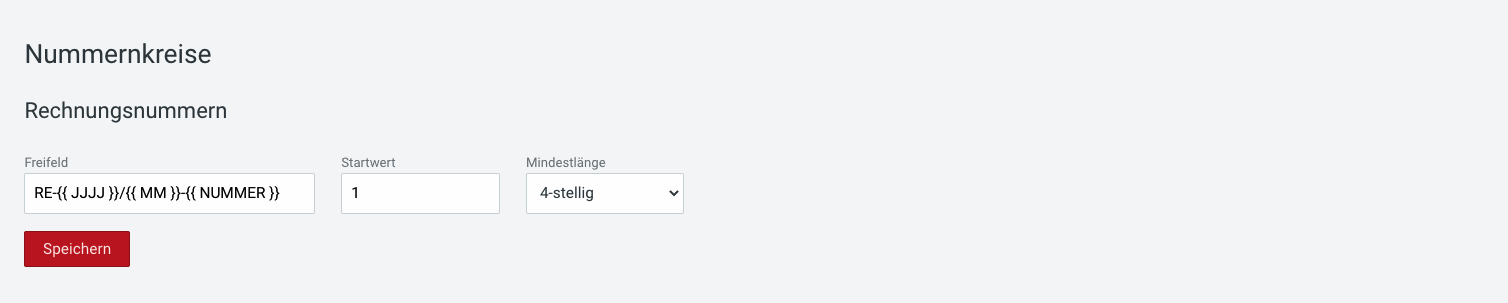
E-Mail für Rechnungsversand
Stelle die E-Mail zur Versendung deiner Rechnungen ein.
Diese Vorlage wird verwendet, wenn der automatische Rechnungsversand aktiviert ist. Anpassungsmöglichkeiten:
- Betreffzeile: Personalisiere den Betreff der E-Mail.
- Mailtext: Gestalte den Text der E-Mail nach deinen Wünschen.
- Signatur: Füge eine persönliche oder firmenbezogene Signatur hinzu.
Hinweis: Verwende deinen eigenen Mail-Server nur in Ausnahmefällen. Standardmäßig wird der integrierte Mail-Server empfohlen.
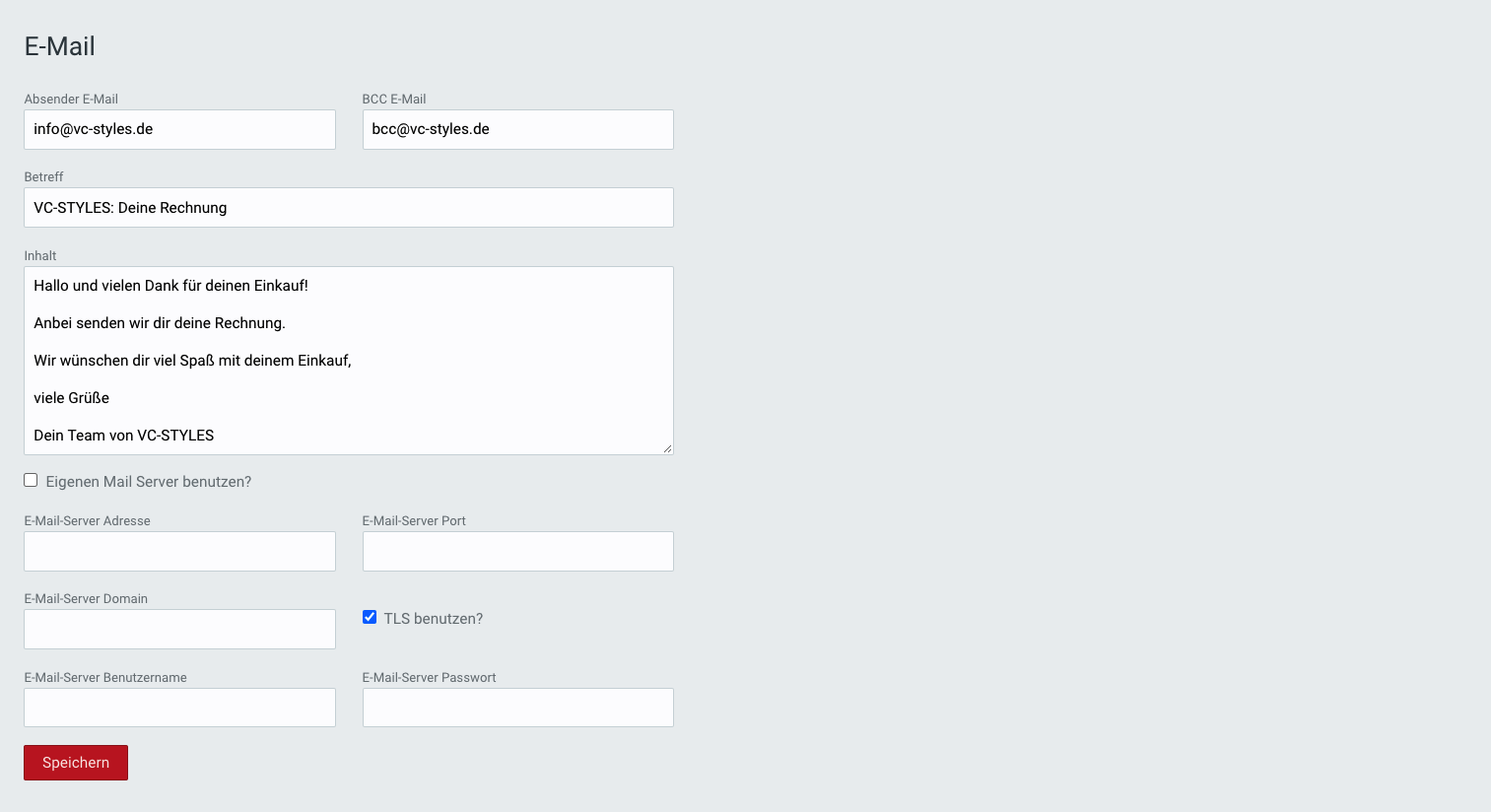
Formulargestaltung anpassen
Passe die HTML-Vorlage für das Rechnungs-Layout an und setze einen Untertitel und die Fußzeile.
Das Rechnungsformular erfüllt alle gesetzlichen Anforderungen. Anpassungsmöglichkeiten:
- Eigenes Template: Lade ein eigenes Template hoch, um das Layout vollständig zu personalisieren.
- Individuelles Layout: Fordere ein individuelles Layout vom Support an, falls spezielle Anforderungen bestehen.
- Untertitel und Fußzeile: Trage spezifische Untertitel und Fußzeilentexte ein, die auf jeder Rechnung angezeigt werden sollen.
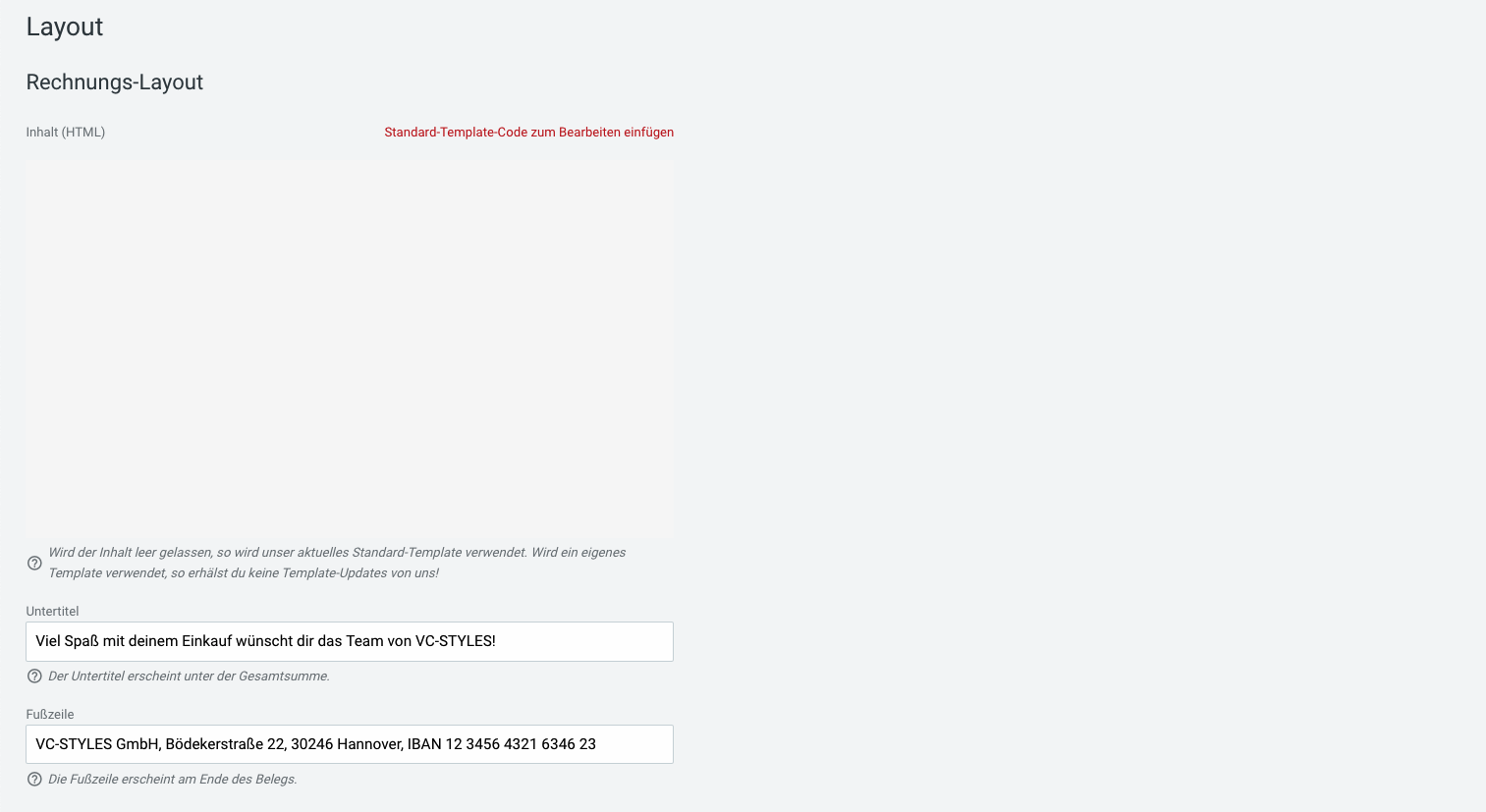
Logo hochladen
Lade dein Firmenlogo hoch, das im Kopfbereich jeder Rechnung angezeigt wird. Anforderungen:
- Dateiformat: PNG oder JPEG
- Größe: Maximal 500 KB
- Abmessungen: Empfohlen 200x200 Pixel für optimale Darstellung

Übersicht der Belege
In der App Belegdrucker werden deine Rechnungsentwürfe und die abgeschlossenen Rechnungen angezeigt. Du kannst hier:
- Rechnungsentwürfe abschließen.
- Entwürfe und abgeschlossene Rechnungen bearbeiten.
- neue Rechnungen erstellen.
- deine Belege exportieren.
Entwürfe bearbeiten
Du kannst Entwürfe bearbeiten:
- Rechnungsdetails und Rechnungsadresse ändern.
- Produkte löschen und hinzufügen.
Wenn du auf Beleg aktualisieren klickst, bleibt der Status Entwurf erhalten.
Wenn du auf Beleg abschließen klickst, wird eine abgeschlossene Rechnung erstellt.
Rechnungen bearbeiten
Du kannst abgeschlossene Rechnungen bearbeiten:
- Öffne die Rechnung.
- Klicke auf Bearbeitung freigeben.
Der Beleg bekommt wieder den Status „Entwurf“, und du kannst nun alle Inhalte der Rechnung verändern.
Neue Rechnung erstellen
- Klicke auf + Neu.
- Trage die Rechnungsdetails und die Rechnungsadresse ein.
- Füge Produkte hinzu.
Wenn du abschließend auf Beleg erstellen klickst, wird zunächst ein Rechnungsentwurf erstellt, den du anschließend in eine abgeschlossene Rechnung umwandeln kannst.
Unter "Belege" findest du eine Liste aller erstellten Rechnungen. Filteroptionen:
- Alle: Zeigt alle Rechnungen unabhängig vom Status.
- Entwurf: Rechnungen im Entwurfsstatus, dargestellt in Rot. Sie können bearbeitet oder gelöscht werden.
- Abgeschlossen: Abgeschlossene Rechnungen, dargestellt in Grau und mit einer Rechnungsnummer versehen. Diese können nicht mehr bearbeitet oder gelöscht werden.
Zusätzliche Funktionen
- Suchleiste: Ermöglicht das schnelle Finden von Rechnungen anhand von Schlüsselwörtern oder Rechnungsnummern.
- Sortieroptionen: Sortiere die Liste nach Datum, Status oder Betrag.
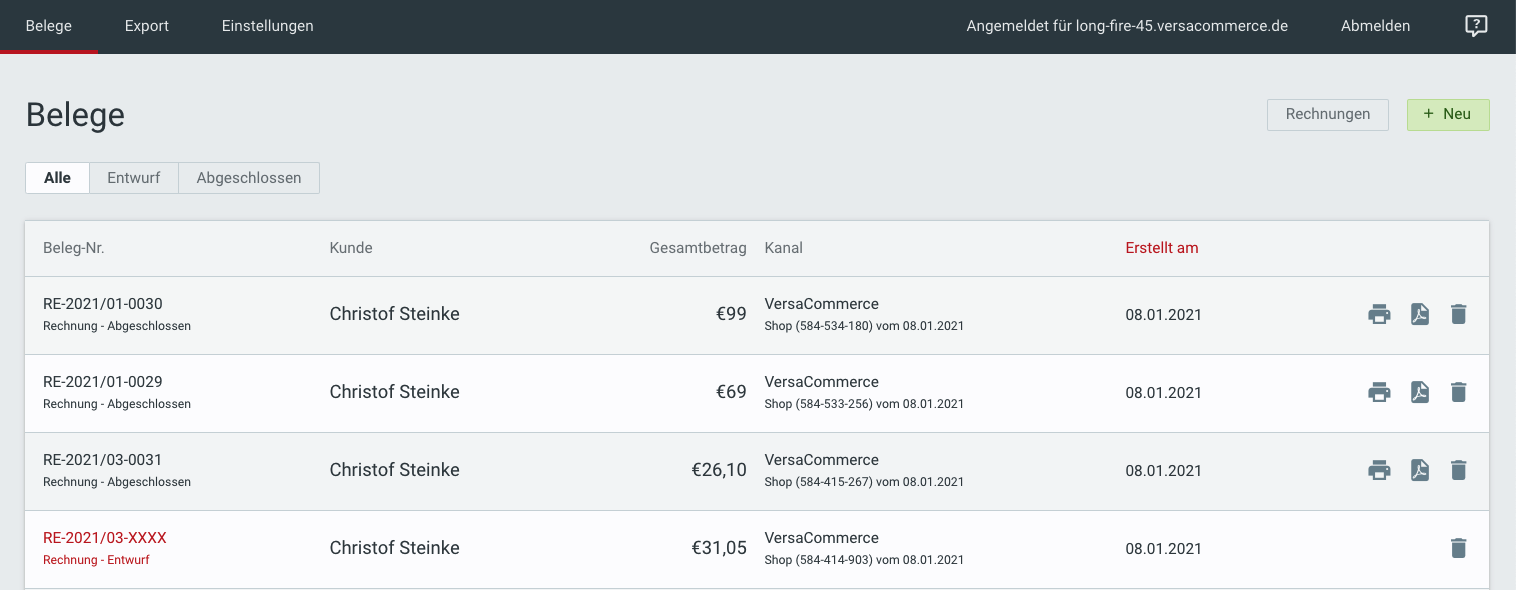
Neue Rechnungen anlegen
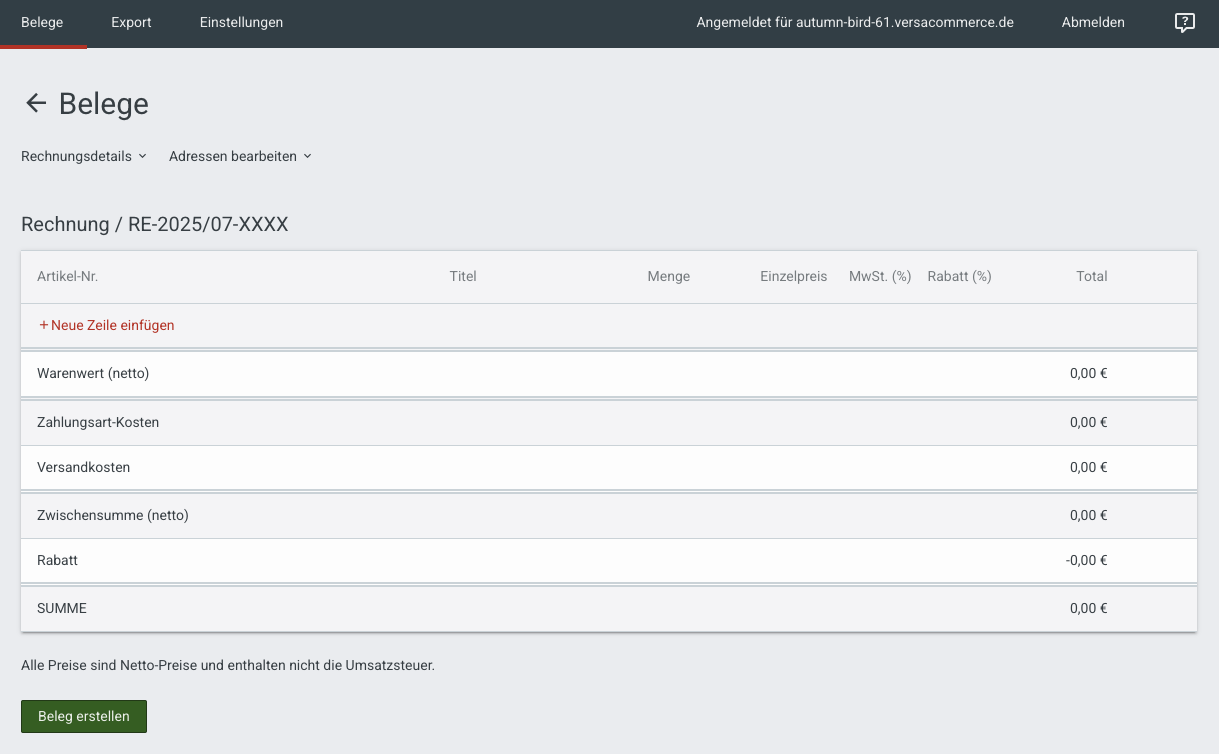
Um eine neue Rechnung zu erstellen, klicke auf das "+Neu"-Symbol oben rechts.
- Anschrift und Rechnungsadresse des Kunden erfassen:
Klicke oben auf Adresse bearbeiten und fülle die Felder aus. - Versand-, Zahlungsartkosten und Rabatt erfassen:
Klicke oben auf Rechnungsdetails und fülle die Felder aus. - Produkte erfassen:
Klicke auf + Neue Zeile einfügen und fülle die Felder aus. - Daten speichern:
Klicke auf Beleg aktualisieren. - Rechnung abschließen:
Klicke auf Beleg abschließen.
Rechnungen exportieren
Du bekommst eine E-Mail mit dem Link zum Download des Excel-Dokuments.
Um deine Rechnungen zu exportieren, folge diesen Schritten:
- Navigiere zum Menü: Klicke auf "Export" im Hauptmenü.
- Einstellungen auswählen: Wähle die gewünschten Filteroptionen (z.B. Zeitraum, Status).
- Export starten: Klicke auf "Exportieren" und du erhältst eine E-Mail mit dem Datensatz.